在当今高科技发展的时代,电脑已经成为人们生活和工作中不可或缺的一部分。对于许多人来说,组装一台电脑可能是一项挑战,但它也是一项具有很多乐趣和回报的技能。本文将为你详细介绍如何从零开始自己组装电脑并安装操作系统。
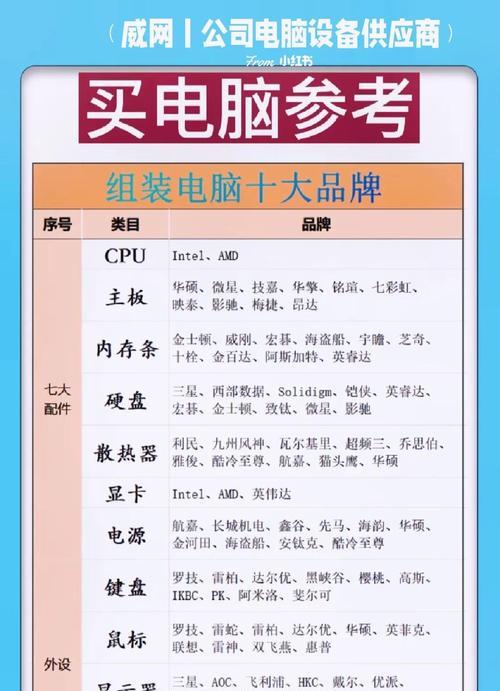
文章目录:
1.选择合适的电脑零部件

-通过了解各个零部件的功能和性能,选择适合自己需求的处理器、主板、内存、硬盘、显卡、电源等。
-每个零部件的选购要考虑价格、品牌、性能、兼容性等因素。
2.准备必要的工具

-组装电脑需要一些基本的工具,如螺丝刀、镊子、散热膏等。
-确保工具的质量和使用方法正确,以避免对电脑零部件造成损害。
3.组装电脑机箱
-打开机箱,按照说明书将主板、电源、硬盘等安装到合适的位置。
-确保所有零部件连接牢固,并注意排线的布局,以便日后更换或维修。
4.安装处理器和散热器
-将处理器插入主板的CPU插槽中,并确保方向正确。
-根据散热器的型号和类型,使用适量的散热膏并固定好散热器。
5.安装内存和显卡
-将内存条插入主板上的内存插槽中,确保插入牢固。
-将显卡插入主板上的PCI-E插槽中,并固定好。
6.连接硬盘和光驱
-将硬盘和光驱连接到主板上的SATA插槽中,确保连接牢固。
-根据需要,还可以连接其他存储设备,如固态硬盘或外部硬盘。
7.连接电源线和排线
-将电源线连接到主板和其他零部件上的相应接口。
-连接排线,包括USB、音频、显示器等。
8.进行最初的启动测试
-检查所有连接是否正确,并关闭机箱。
-按下电源按钮,确保电脑可以正常启动,检查硬盘、内存、显卡等是否被识别。
9.安装操作系统
-使用光盘或U盘将操作系统安装程序写入计算机。
-按照操作系统安装界面的指示,选择硬盘和分区,并进行安装。
10.进行系统设置
-安装完操作系统后,根据个人需求设置日期、时间、语言、网络等选项。
-安装必要的驱动程序,并更新系统补丁以确保系统的安全性和稳定性。
11.安装常用软件和应用程序
-根据个人使用习惯和需求,安装常用的办公软件、浏览器、媒体播放器等。
-也可以根据个人兴趣安装一些游戏或其他娱乐软件。
12.进行系统优化和调试
-对系统进行优化,清理无用文件和注册表,提高系统的运行速度。
-如果遇到系统不稳定或出现问题,通过调试和排查找出并解决问题。
13.设置防病毒和防火墙
-安装防病毒软件和防火墙,以保护电脑免受病毒和网络攻击。
-更新病毒库,并定期进行病毒扫描和系统检查。
14.备份数据和建立恢复点
-定期备份重要的数据和文件,以免遭受硬件故障或病毒攻击的损失。
-建立系统恢复点,以便在系统崩溃或出现问题时恢复到之前的状态。
15.维护和升级电脑
-定期清理电脑内部和外部的灰尘,并保持散热良好。
-根据需要升级电脑硬件,提高性能或满足新的需求。
通过自己组装电脑并安装操作系统,不仅可以提升自己的技能水平,还可以满足个性化需求和节约成本。相信通过本文的指导,你能够轻松地完成这个过程,并享受到组装电脑的乐趣和成就感。





